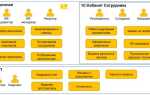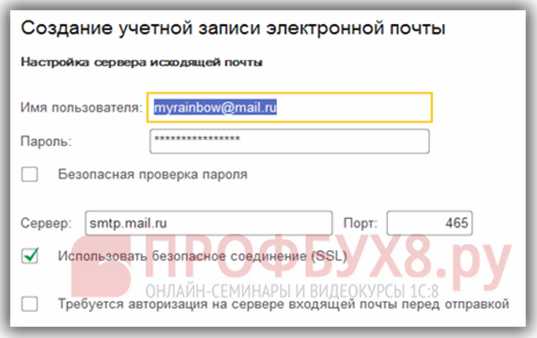
Обмен электронной почтой в 1С позволяет автоматизировать отправку документов, уведомлений и отчетов, а также принимать входящие письма для дальнейшей обработки. Для корректной настройки требуется задать параметры SMTP и IMAP/POP3-серверов, соответствующих почтовому провайдеру.
В конфигурации необходимо перейти в раздел «Администрирование» → «Почта» и активировать использование встроенной почты. Далее указывается адрес почтового сервера, порт, протокол шифрования (обычно SSL или TLS) и учетные данные пользователя. Например, для Gmail: SMTP-сервер – smtp.gmail.com, порт – 465, метод шифрования – SSL.
Для получения писем чаще всего используется IMAP. Адрес IMAP-сервера (например, imap.yandex.ru для Яндекс.Почты) и порт (обычно 993) также необходимо указать вручную. После настройки соединения важно протестировать его, нажав кнопку «Проверить соединение», чтобы убедиться в корректности всех параметров.
Дополнительно в 1С можно настроить правила обработки писем: автоматическое распределение по папкам, запуск обработки при получении, а также связывание с документами и контрагентами. Это особенно важно при интеграции с CRM-модулями и автоматизированной отправке счетов или актов.
Добавление учетной записи электронной почты в настройках 1С
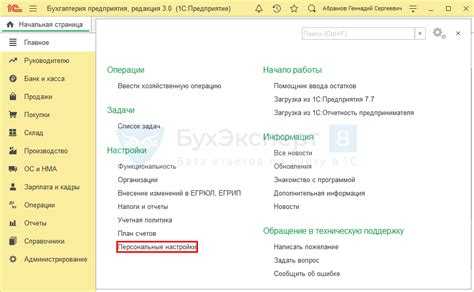
Откройте конфигурацию 1С в режиме «Предприятие» и перейдите в раздел «Администрирование» – «Настройки программы» – «Электронная почта». Нажмите «Добавить» для создания новой учетной записи.
В поле «Наименование» укажите произвольное название учетной записи, понятное пользователям. В разделе «Учетная запись» введите адрес электронной почты и пароль. Убедитесь, что учетная запись имеет разрешение на доступ через SMTP и IMAP или POP3.
Выберите тип протокола получения почты: IMAP предпочтительнее, если требуется синхронизация писем между клиентом и сервером. Укажите сервер входящей почты (например, imap.yandex.ru) и порт (обычно 993 для IMAP с SSL). Активируйте SSL-шифрование, если это требуется провайдером.
Для исходящей почты укажите SMTP-сервер (например, smtp.yandex.ru) и порт (обычно 465 при использовании SSL). Включите флаг «Требуется авторизация». Повторно укажите логин и пароль, если они отличаются от основной учетной записи.
Нажмите «Проверить настройки». При успешной проверке сохраните учетную запись. Если проверка не проходит, проверьте правильность портов, адресов серверов и разрешений в почтовом ящике, включая сторонние приложения.
Настройка параметров SMTP-сервера для исходящей почты
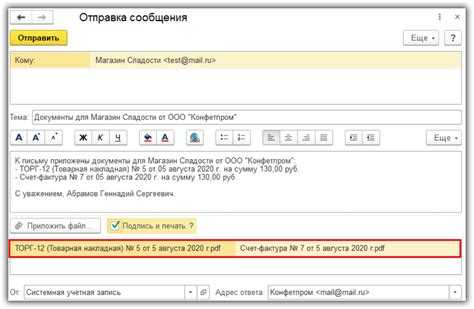
Откройте конфигурацию в режиме «Конфигуратор» и перейдите в раздел Администрирование → Почта → Учетные записи. Выберите нужную учетную запись или создайте новую.
В поле SMTP-сервер укажите адрес сервера исходящей почты. Пример: smtp.yandex.ru или smtp.gmail.com. Убедитесь, что указан корректный порт. Для защищённого соединения обычно используется порт 465 (SSL) или 587 (TLS).
Включите опцию Использовать защищённое соединение (SSL/TLS), если SMTP-сервер требует шифрование. Неактуальные или устаревшие протоколы (например, SSL 3.0) не поддерживаются большинством современных серверов.
В поле Имя пользователя введите полный адрес электронной почты, например user@example.com. Пароль должен быть актуальным и соответствовать настройкам безопасности почтового сервиса. Для почтовых систем, использующих двухфакторную аутентификацию (например, Gmail), необходимо создать отдельный пароль приложения.
Проверьте, чтобы флажок Требуется авторизация был установлен. Без него сервер может отклонять попытки отправки писем.
После заполнения всех параметров нажмите Проверить настройки. В случае ошибки проверьте корректность введённых данных, наличие подключения к интернету и открытые порты на сетевом оборудовании.
Изменения вступают в силу сразу после сохранения учетной записи. При необходимости выполните тестовую отправку письма из журнала регистрации почты для проверки корректности отправки.
Указание параметров POP3 или IMAP для входящей почты
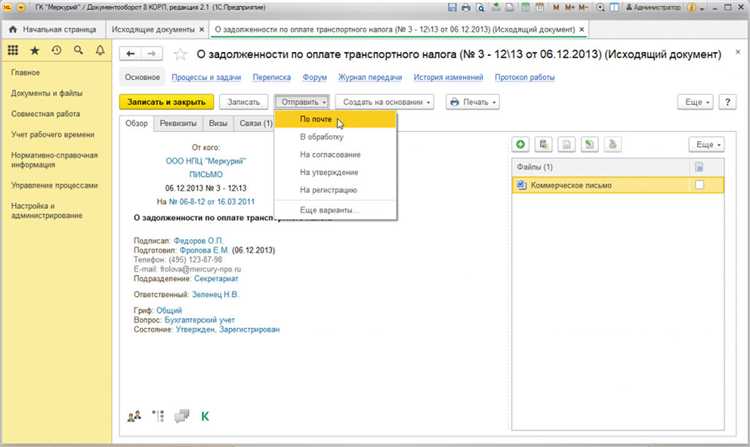
Для корректного получения входящей почты в 1С необходимо вручную задать параметры подключения к почтовому серверу по протоколу POP3 или IMAP. Выбор протокола зависит от особенностей работы: POP3 подходит для простого получения писем без синхронизации, IMAP – для постоянного доступа ко всем письмам на сервере.
Откройте справочник «Учетные записи электронной почты». В выбранной записи перейдите в раздел «Входящая почта». Установите протокол (POP3 или IMAP) в соответствующем поле.
Укажите адрес сервера входящей почты. Например, для Gmail: pop.gmail.com или imap.gmail.com. Порт для POP3 – 995, для IMAP – 993. Обязательно активируйте использование SSL/TLS, установив соответствующий флажок, иначе соединение будет заблокировано сервером.
Введите имя пользователя – полный адрес электронной почты. Пароль должен быть указан вручную или через безопасное хранилище. При использовании OAuth-авторизации укажите соответствующий токен доступа.
Проверьте параметры интервала проверки почты. Для IMAP допустимо устанавливать короткий интервал (например, 1 минута), для POP3 – реже (от 5 минут), чтобы избежать блокировки за частые подключения.
После сохранения параметров нажмите «Проверить подключение». Убедитесь в отсутствии ошибок. При возникновении проблем уточните настройки у администратора почтового сервера или в справке почтового провайдера.
Включение шифрования и выбор порта для почтового соединения
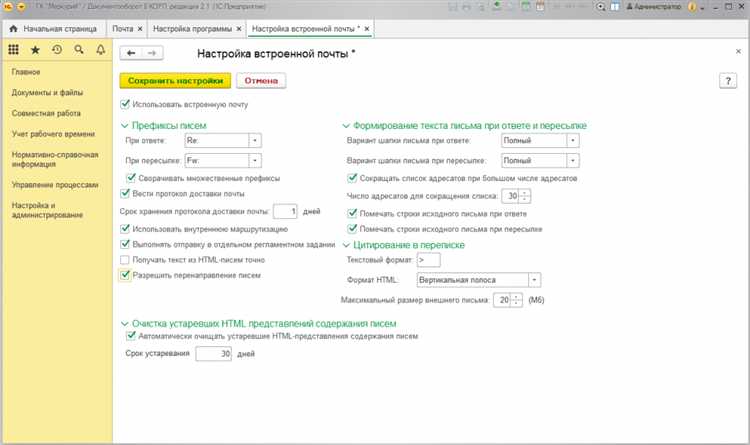
Для безопасной передачи электронной почты в 1С необходимо включить шифрование и правильно задать порт подключения к серверу SMTP. Это делается в настройках учетной записи почты в конфигурации.
При использовании SSL укажите порт 465. Для TLS – порт 587. Порт 25 не рекомендуется: он часто блокируется провайдерами и не поддерживает безопасную передачу данных.
В параметрах соединения активируйте флаг «Использовать защищенное соединение (SSL/TLS)». Если сервер поддерживает STARTTLS, обязательно выберите его – он позволяет установить защищенное соединение поверх обычного порта, не снижая совместимость.
Удостоверьтесь, что сертификат сервера действителен и не вызывает ошибок проверки. Если используется самоподписанный сертификат, его необходимо добавить в доверенные сертификаты на компьютере, где работает сервер 1С.
Проверьте совместимость с почтовым сервером: некоторые требуют строгого соответствия настройкам шифрования и могут отвергать соединения без указания нужного протокола. Рекомендуется тестировать отправку письма после сохранения параметров – ошибки на этом этапе сразу укажут на некорректный порт или шифрование.
Проверка подключения и устранение ошибок авторизации
Если при настройке почты в 1С возникают ошибки авторизации, необходимо последовательно выполнить следующие действия для выявления и устранения причины:
- Проверьте корректность логина и пароля. В большинстве случаев ошибка 5.7.8 или 535 означает неверные учетные данные. Убедитесь, что учетная запись активна и не заблокирована на стороне почтового сервера.
- Уточните, требуется ли для вашей почтовой системы использование специальных паролей приложений. Например, для Gmail, Яндекс и Mail.ru стандартный пароль не подходит – необходимо сгенерировать пароль для стороннего приложения в настройках аккаунта.
- Проверьте параметры SMTP-сервера:
- Порт: для защищённого соединения используйте 465 (SSL) или 587 (STARTTLS);
- Сервер: укажите точный адрес, например, smtp.yandex.ru или smtp.gmail.com;
- Флаг «Использовать защищённое соединение» должен соответствовать требуемому типу шифрования.
- Проверьте, разрешена ли работа с SMTP в настройках почтового сервиса. Например, в Gmail нужно активировать доступ для сторонних приложений или включить OAuth-авторизацию.
- Убедитесь, что на компьютере, где работает 1С, нет блокировки подключения к SMTP-серверу со стороны антивируса или фаервола. Проверьте доступность порта через telnet:
telnet smtp.yandex.ru 465- При ошибке подключения проверьте настройки сети или обратитесь к администратору.
- Откройте журнал регистрации 1С (режим «Полный») и найдите сообщения от компоненты InternetMail. Обратите внимание на текст ошибки и коды SMTP (например, 535, 534, 550) – они указывают на причину сбоя.
- Если используется прокси-сервер, проверьте, правильно ли он настроен в 1С (через «Настройки интернет-подключения»). Некорректный прокси может мешать установлению TLS-соединения.
После устранения всех вышеуказанных причин выполните повторную проверку подключения через кнопку «Проверить настройки» в форме настроек почты. Успешное прохождение теста гарантирует возможность отправки сообщений из 1С.
Автоматическая отправка писем из документов и отчетов
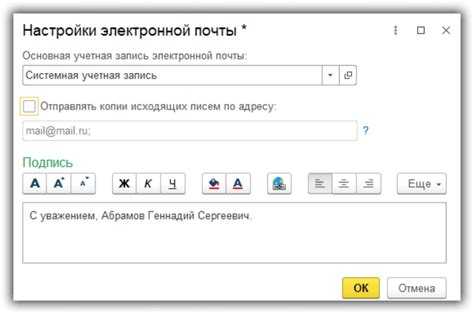
В 1С автоматизация отправки писем из документов и отчетов реализуется с помощью встроенного механизма SMTP и обработки событий. Для настройки требуется выполнить следующие шаги:
- Настроить почтовый сервер в разделе «Администрирование» – «Общие настройки» – «Почтовые серверы» с указанием SMTP, порта, протокола шифрования и учетных данных.
- Создать обработчик, который будет формировать письмо на основе данных документа или отчета. Для этого используется объект
ПочтовоеСообщение. - В коде документа или отчета реализовать вызов отправки письма, например, в обработчике события «ПередЗаписью» или после формирования отчета.
Пример создания и отправки письма:
- Инициализация сообщения:
Письмо = Новый ПочтовоеСообщение; - Заполнение полей: адрес получателя, тема, текст, вложения.
- Отправка через сервер:
Письмо.Отправить(НастройкиПочты);
Рекомендуется соблюдать следующие правила:
- Использовать отдельные учетные записи для рассылки, чтобы избежать блокировок.
- Обрабатывать ошибки отправки с логированием для последующего анализа.
- Автоматически прикреплять к письму PDF-версии документов или отчетов для удобства получателей.
- Для больших рассылок применять очереди или фоновые задания, чтобы не блокировать пользовательский интерфейс.
При работе с отчетами можно использовать методы формирования и сохранения в формате PDF напрямую из кода 1С, а затем прикреплять их к письму. Для документов целесообразно настроить шаблоны сообщений, чтобы содержимое было информативным и структурированным.
Использование стандартных компонентов 1С для почты позволяет интегрировать автоматическую рассылку без привлечения сторонних библиотек, что упрощает поддержку и обновление решений.
Получение входящих писем и их обработка в 1С
Для организации получения входящих писем в 1С используется встроенный механизм работы с почтовыми протоколами POP3 и IMAP. Настройка начинается с создания почтового ящика в конфигурации, где указываются сервер входящей почты, порт, протокол и учетные данные.
Рекомендуется использовать IMAP, поскольку он позволяет работать с папками на сервере и отслеживать состояние писем (прочитано, удалено). При настройке параметров подключения важно указать корректный порт и включить SSL/TLS для безопасного соединения.
Получение писем происходит через стандартные объекты 1С, такие как «Почтовый ящик» и «Почтовое сообщение». С помощью метода «ПолучитьПисьма» можно загрузить список новых сообщений, при этом следует ограничивать количество загружаемых писем за один вызов во избежание перегрузки системы.
Для обработки входящих писем необходимо реализовать алгоритм их разбора. Обычно письмо разбивается на заголовки, тело и вложения. Рекомендуется использовать функции 1С для извлечения вложений, которые сохраняются в файловую систему или базу данных в зависимости от бизнес-логики.
Для автоматизации обработки входящих сообщений применяются регламентные задания, запускаемые с нужной периодичностью. В рамках обработки можно реализовать фильтрацию по теме, отправителю или ключевым словам, чтобы распределять письма по категориям или создавать соответствующие документы.
Важно контролировать ошибки при получении почты – сервер может быть недоступен или авторизация неудачной. Логи ошибок должны записываться отдельно, чтобы обеспечивать оперативное реагирование и поддержку стабильной работы.
Для подтверждения успешного получения часто реализуют отправку автоматических ответов. Их генерация должна учитывать шаблоны и минимизировать нагрузку на почтовый сервер.
Журнал регистрации почтовых событий и диагностика проблем
В 1С ведение журнала регистрации почтовых событий осуществляется через стандартные механизмы регистрации. Для отслеживания отправки и получения писем необходимо включить в настройках конфигурации запись соответствующих событий в журнал регистрации. Это позволит фиксировать успешные операции и ошибки, возникающие при взаимодействии с SMTP и POP3/IMAP-серверами.
Для анализа проблем с почтой следует внимательно изучать записи с кодами ошибок и сообщениями сервера. Важны параметры времени, адреса отправителя и получателя, а также коды ответов сервера. Ошибки подключения часто связаны с неправильными настройками портов или протоколов шифрования (SSL/TLS). Необходимо сверить параметры с документацией почтового провайдера и убедиться, что в 1С указаны корректные значения.
Если почтовые события не фиксируются, нужно проверить, включена ли детализация логирования и не отключен ли журнал регистрации на уровне прав пользователя. При повторяющихся ошибках рекомендуется временно увеличить уровень детализации логов в 1С, чтобы получить расширенную информацию о взаимодействии с почтовым сервером.
Диагностика сбоев также включает проверку сетевого соединения и доступности почтовых серверов с сервера 1С. Используйте встроенные средства или внешние утилиты для проверки открытых портов и отклика SMTP/IMAP серверов. При обнаружении задержек или тайм-аутов корректируйте тайм-ауты соединения в настройках 1С.
Для оперативного реагирования на критические ошибки настройте уведомления администратору на основе событий из журнала регистрации. Это позволит своевременно выявлять проблемы с отправкой и получать данные для их устранения без задержек.
Вопрос-ответ:
Как настроить сервер исходящей почты в 1С для отправки писем через SMTP?
Для настройки исходящей почты нужно указать параметры SMTP-сервера: адрес сервера, порт, имя пользователя и пароль. В 1С это делается в разделе настроек почтового клиента, где вводятся данные почтового сервера. Также необходимо выбрать протокол безопасности (например, SSL или TLS), чтобы соединение было защищённым. После этого можно протестировать отправку письма, чтобы убедиться, что всё работает корректно.
Какие ошибки чаще всего возникают при приёме почты в 1С и как их устранить?
Чаще всего возникают ошибки из-за неправильных настроек POP3 или IMAP, таких как неверный порт, неверные данные авторизации или проблемы с сертификатами безопасности. Чтобы исправить ситуацию, следует проверить все параметры подключения, убедиться, что почтовый сервер работает и что нет блокировки со стороны антивируса или файрвола. Иногда помогает обновление сертификатов и повторная проверка настроек.
Можно ли настроить в 1С автоматическую обработку входящих писем, например, для создания задач или заказов?
Да, в 1С есть возможность настроить обработку входящих сообщений с помощью специальных обработчиков. Они позволяют анализировать содержание писем и на основе этого автоматически создавать записи, например, задачи, заказы или заявки. Для этого потребуется написать или подключить соответствующий скрипт, который будет запускаться при получении почты.
Что делать, если почта в 1С не отправляется, но ошибки нет?
Если в интерфейсе 1С нет ошибок, но письма не доходят, стоит проверить настройки SMTP-сервера и лог отправки сообщений. Возможна ситуация, когда письма блокируются на уровне почтового провайдера или попадают в спам. Также нужно удостовериться, что у сервера, с которого отправляется почта, не истёк лимит отправленных писем и что интернет-соединение стабильно.
Как обеспечить безопасность при настройке почтовых соединений в 1С?
Для повышения безопасности при работе с почтой в 1С рекомендуется использовать защищённые протоколы передачи данных — SSL или TLS. Пароли для почтовых аккаунтов не должны храниться в открытом виде, а доступ к настройкам должен быть ограничен. Также важно регулярно обновлять 1С и серверное ПО, чтобы избежать уязвимостей.
Как настроить подключение к SMTP-серверу для отправки писем в 1С?
Для настройки отправки почты через SMTP в 1С нужно указать параметры сервера в конфигурации. Обычно это адрес SMTP-сервера, номер порта, логин и пароль пользователя, а также способ защиты соединения (например, SSL или TLS). В модуле 1С создается объект для работы с почтой, в который передаются эти данные. Также важно проверить, что сервер позволяет отправлять письма с указанных учетных данных, и что настройки брандмауэра не блокируют соединение. После сохранения параметров можно протестировать отправку письма, чтобы убедиться, что всё работает корректно.
Каким образом можно настроить получение почты и автоматическую обработку входящих сообщений в 1С?
Для получения писем в 1С обычно используют протокол POP3 или IMAP. В настройках указывают адрес почтового сервера, порт, имя пользователя и пароль. Далее в конфигурации создают обработчик, который с заданной периодичностью подключается к почтовому ящику, загружает новые сообщения и анализирует их содержимое. В зависимости от логики бизнес-процесса письма могут автоматически сортироваться, создавать задачи, формировать ответы или сохраняться во внутренней базе. Важно настроить правильное распознавание формата писем и корректно обрабатывать возможные ошибки соединения, чтобы система не прерывала работу.